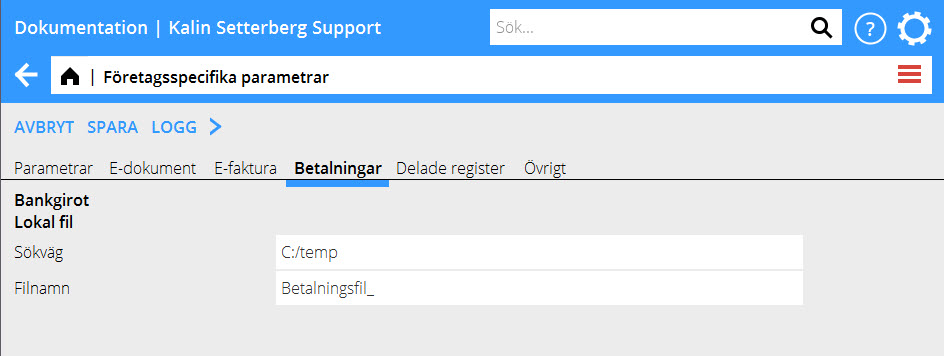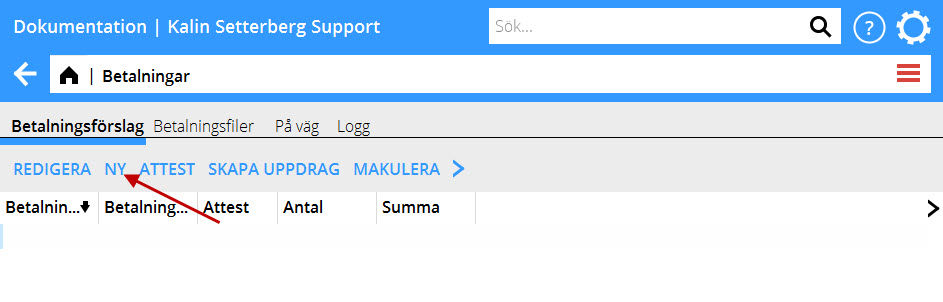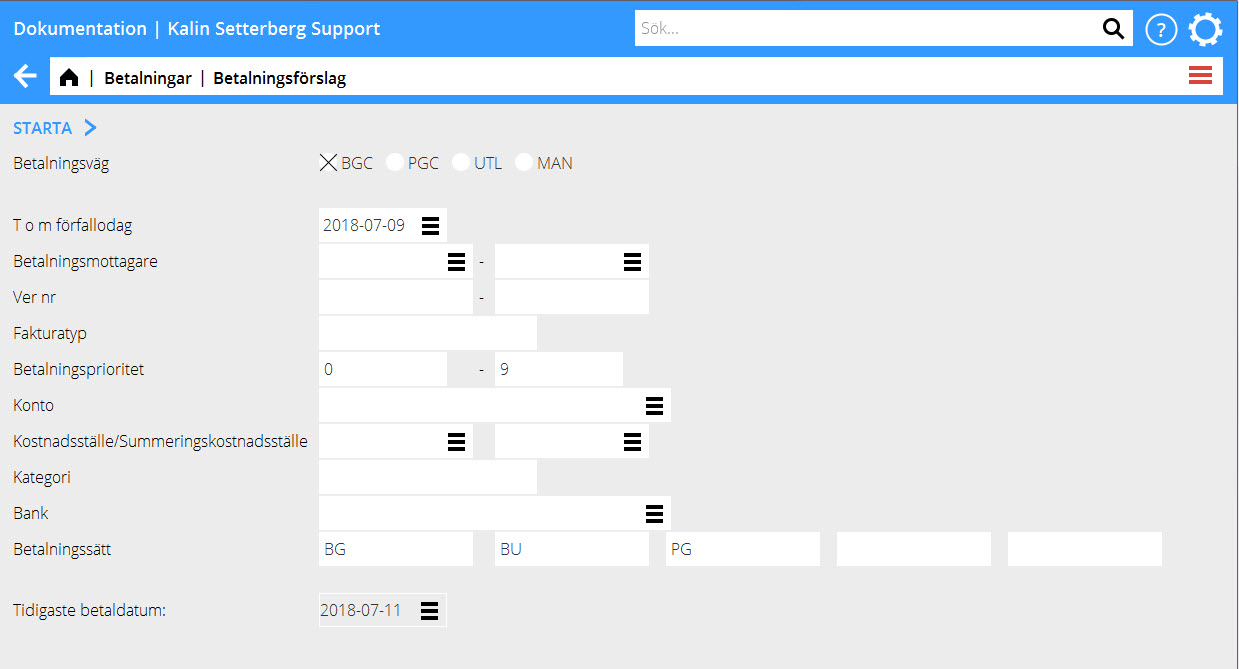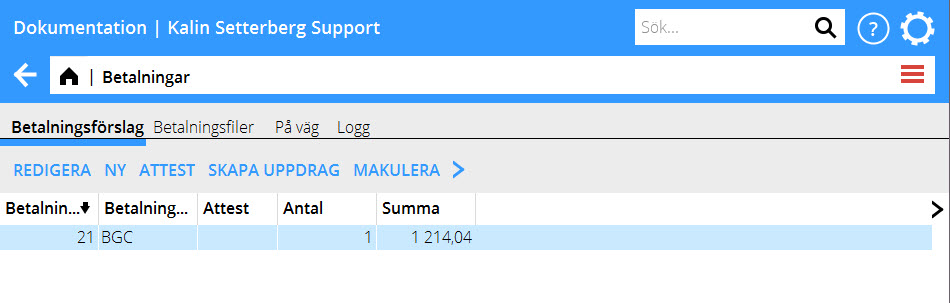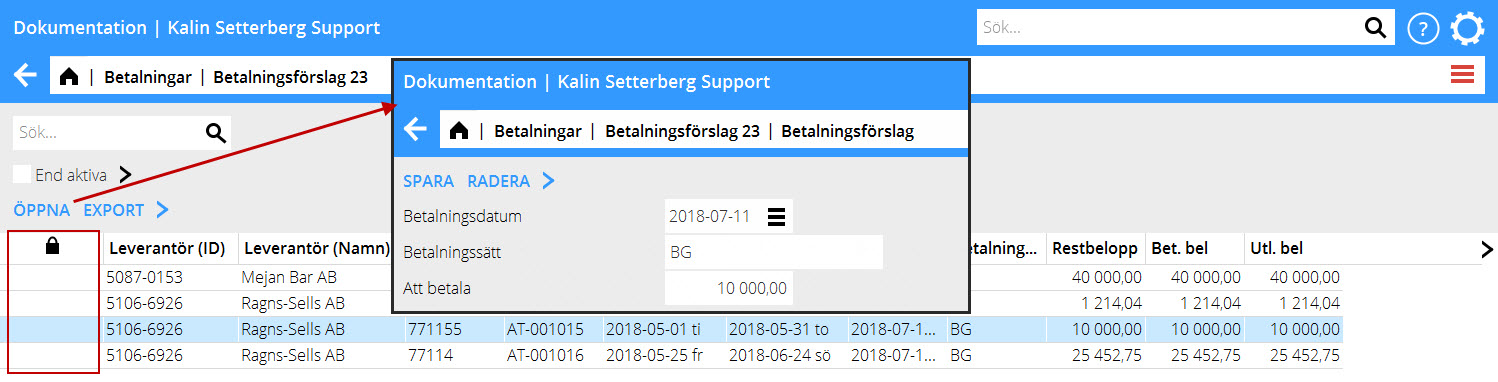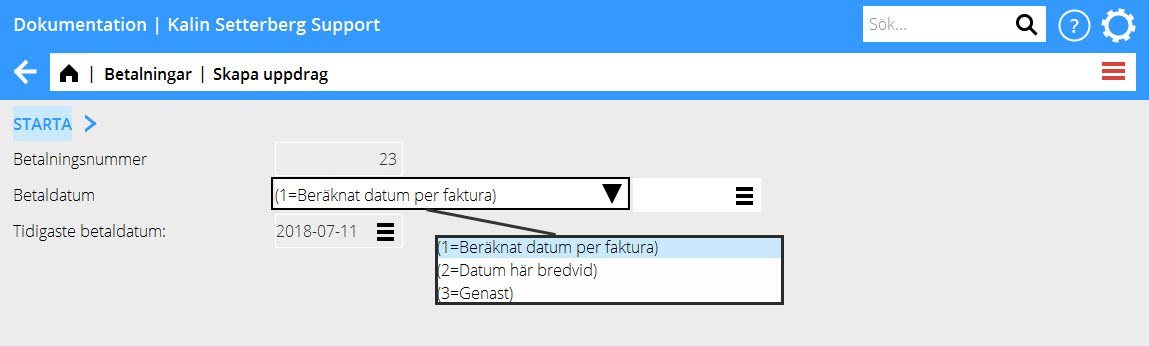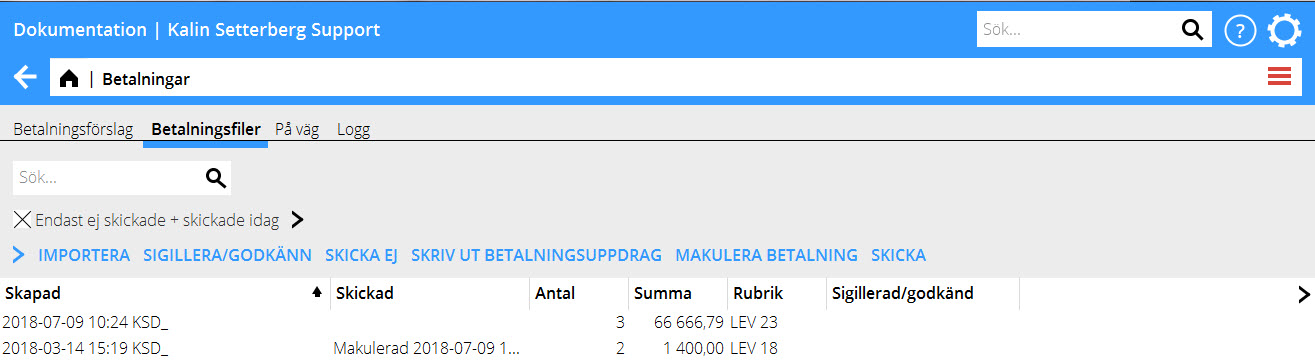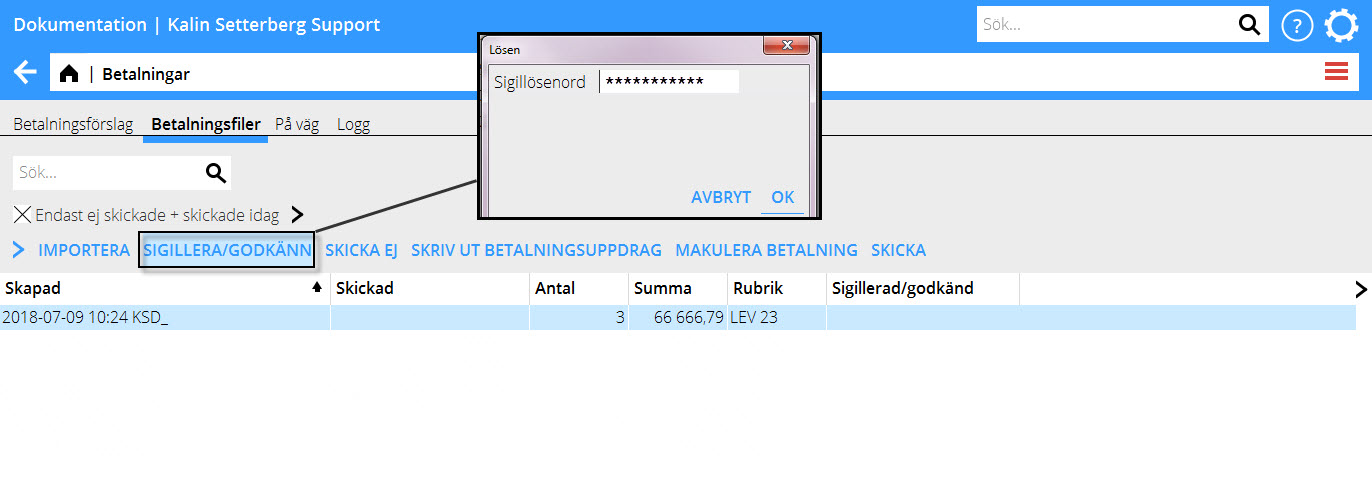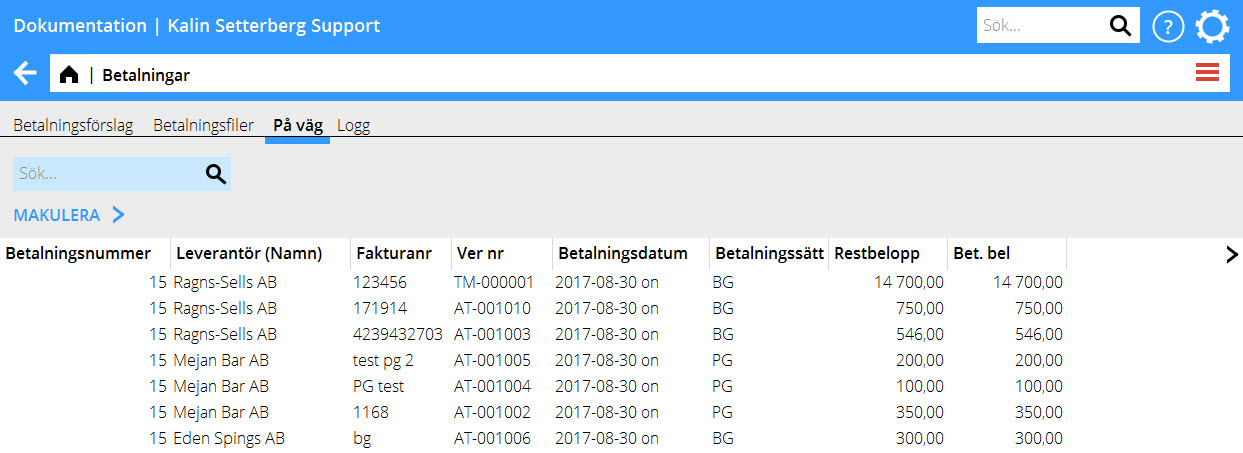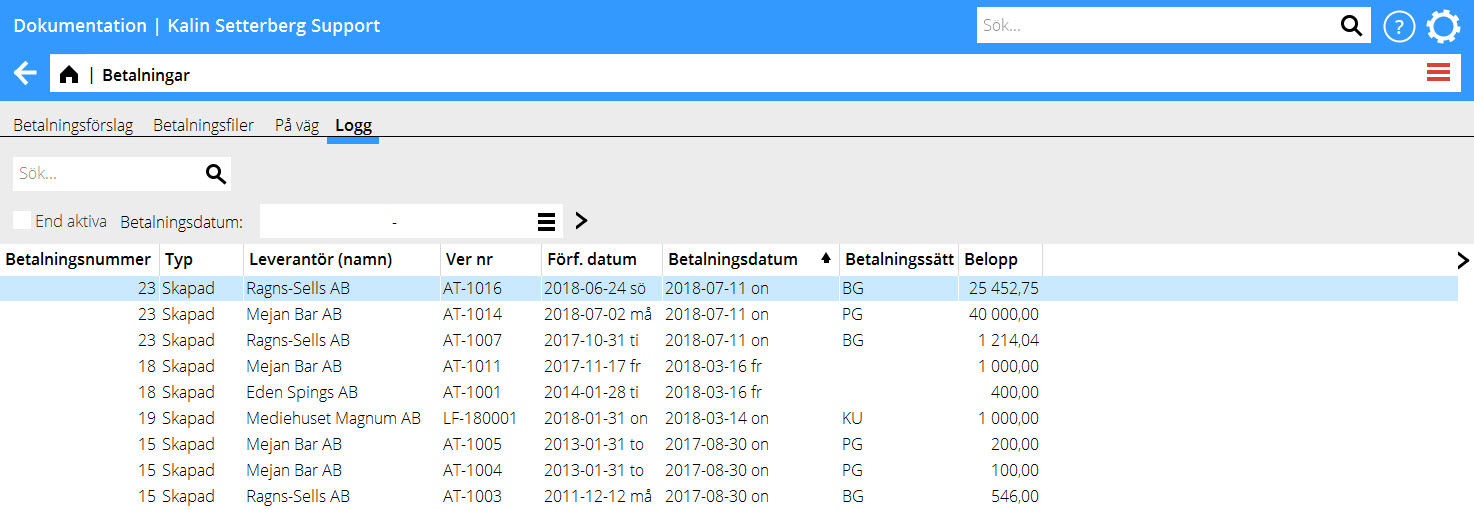Difference between revisions of "News:Payments in classic 03-60 is replaced and can now be found in Accounting Payments/sv"
m (FuzzyBot moved page News:Payments in classic 03-60 is replaced and can now be found in Accounting/Payments/sv to News:Payments in classic 03-60 is replaced and can now be found in Accounting Payments/sv without leaving a redirect: Part of trans...) |
|||
| (22 intermediate revisions by 2 users not shown) | |||
| Line 2: | Line 2: | ||
{{News |
{{News |
||
|Betalningar i classic 03-60 har nu ersatts och finns under Ekonomi/Betalningar |
|Betalningar i classic 03-60 har nu ersatts och finns under Ekonomi/Betalningar |
||
| − | |module= |
+ | |module=Accounting |
|group=LEV |
|group=LEV |
||
|version=546 |
|version=546 |
||
| Line 22: | Line 22: | ||
Om inget prefix väljs så kommer filen att få Betalningsnummer som namn (exempel:000183) |
Om inget prefix väljs så kommer filen att få Betalningsnummer som namn (exempel:000183) |
||
| − | {{ExpandImage| |
+ | {{ExpandImage|Betalningar1.jpg}} |
'''Skapa betalningsförslag''' |
'''Skapa betalningsförslag''' |
||
| − | {{ExpandImage| |
+ | {{ExpandImage|Betalningar2.jpg}} |
Tryck på knappen NY |
Tryck på knappen NY |
||
| − | {{ExpandImage| |
+ | {{ExpandImage|Betalningar3.jpg}} |
Ange ett urval som matchar de fakturor som du vill betala. |
Ange ett urval som matchar de fakturor som du vill betala. |
||
| Line 41: | Line 41: | ||
| − | {{ExpandImage| |
+ | {{ExpandImage|Betalningar4.jpg}} |
Betalningsförslaget läggs till som en rad i tabellen och där visas antalet betalningar och den totala summan. |
Betalningsförslaget läggs till som en rad i tabellen och där visas antalet betalningar och den totala summan. |
||
| Line 50: | Line 50: | ||
'''Redigera betalningsförslag''' |
'''Redigera betalningsförslag''' |
||
| − | {{ExpandImage| |
+ | {{ExpandImage|Betalningar5.jpg}} |
Markera betalningsförslaget i listan och tryck på REDIGERA |
Markera betalningsförslaget i listan och tryck på REDIGERA |
||
| Line 57: | Line 57: | ||
Det är möjligt att öppna en viss betalning och där ändra betalningsdatum, belopp eller andra inställningar som är unika per bank, se exempel ovan. |
Det är möjligt att öppna en viss betalning och där ändra betalningsdatum, belopp eller andra inställningar som är unika per bank, se exempel ovan. |
||
| − | |||
| − | När redigeringen av förslaget är slutfört så backar man tillbaka till listan men den vita vänsterpilen. |
||
'''Skapa uppdrag''' |
'''Skapa uppdrag''' |
||
| − | {{ExpandImage| |
+ | {{ExpandImage|Betalningar6.jpg}} |
Markera betalningsförslaget och tryck på SKAPA UPPDRAG |
Markera betalningsförslaget och tryck på SKAPA UPPDRAG |
||
| Line 72: | Line 70: | ||
# = Betalning görs snarast/omedelbart |
# = Betalning görs snarast/omedelbart |
||
| − | {{ExpandImage| |
+ | {{ExpandImage|Betalningar7a.jpg}} |
| − | När |
+ | När uppdraget är skapat hamnar man automatiskt i flik Betalningsfiler, om man har den typen av betalningsmetod inställt i parametrarna. |
| − | {{ExpandImage| |
+ | {{ExpandImage|Betalningar7.jpg}} |
| − | + | Om betalningar skickas direkt till Bankgirot via VPN så Sigilleras betalningsfilerna med knappen {{btn|SIGILLERA/GODKÄNN}} genom att ange en Sigillnyckel. |
|
| + | Då betalningsfilerna sparas lokalt för överföring och betalning direkt till Banken via exempelvis ett Internetbank-program, så används inte knappen {{btn|SIGILLERA/GODKÄNN}}. |
||
| − | En sigillnyckel används för sigillering och användarens ordinarie lösenord används för godkännande. |
||
SKICKA Skickar betalningsfilen direkt till bankgirot alternativt till den sökväg som angivits i parametrarna, se Förberedelser. |
SKICKA Skickar betalningsfilen direkt till bankgirot alternativt till den sökväg som angivits i parametrarna, se Förberedelser. |
||
| Line 92: | Line 90: | ||
'''På väg''' |
'''På väg''' |
||
| − | {{ExpandImage| |
+ | {{ExpandImage|Betalningar8.jpg}} |
Här listas alla betalningar där betalningsfilen antingen skickats eller markerats som skicka ej. |
Här listas alla betalningar där betalningsfilen antingen skickats eller markerats som skicka ej. |
||
| Line 103: | Line 101: | ||
'''Logg''' |
'''Logg''' |
||
| − | {{ExpandImage| |
+ | {{ExpandImage|Betalningar9.jpg}} |
I loggfliken finns alla betalningar, i kolumnen typ visas |
I loggfliken finns alla betalningar, i kolumnen typ visas |
||
Latest revision as of 18:00, 10 May 2019
| Published | 2017-10-18 |
|---|---|
| Module | Accounting |
| Version | 546 |
| Revision | 41038 |
| Case number | 975264 |
Betalningar i classic 03-60 har nu ersatts och finns under Ekonomi/Betalningar
Det har sedan tidigare varit möjligt att skicka betalningar i Ekonomi/Betalningar, nu har vi lagt till möjligheten att skapa betalningsförslag. Här följer en beskrivning över hur betalningsförslag skapas, redigeras och godkänns samt hur ett betalningsuppdrag skapas, sigilleras/godkänns och skickas.
Förberedelser
Basregister/Företagsspecifika parametrar: Fliken betalningar Om man valt att betala via fil så kan man här ställa in sökvägen till var filen skall sparas. Prefix till filnamnet kan också väljas. Om inget prefix väljs så kommer filen att få Betalningsnummer som namn (exempel:000183)
Skapa betalningsförslag
Tryck på knappen NY
Ange ett urval som matchar de fakturor som du vill betala.
Ofta så räcker det med att ange Betalningsväg och T om förfallodatum.
För att skapa betalningsförslaget, tryck på START
Betalningsförslaget läggs till som en rad i tabellen och där visas antalet betalningar och den totala summan.
Knappen ATTEST är aktiverad om man i Basregister/LEV/PARAMETRAR valt: Attest krävs för att skapa definitivt betalningsuppdrag.
Redigera betalningsförslag
Markera betalningsförslaget i listan och tryck på REDIGERA
En betalning kan exkluderas ur betalningsförslaget genom att klicka i kolumnen med rubriken ”hänglås”på den raden.
Det är möjligt att öppna en viss betalning och där ändra betalningsdatum, belopp eller andra inställningar som är unika per bank, se exempel ovan.
Skapa uppdrag
Markera betalningsförslaget och tryck på SKAPA UPPDRAG
Välj betalningsdatum:
- = Detta är standardvalet som innebär att fakturan betalas enligt förfallodatumet på fakturan
- = Betalning görs på det datum som anges i datumfältet till höger
- = Betalning görs snarast/omedelbart
När uppdraget är skapat hamnar man automatiskt i flik Betalningsfiler, om man har den typen av betalningsmetod inställt i parametrarna.
Om betalningar skickas direkt till Bankgirot via VPN så Sigilleras betalningsfilerna med knappen SIGILLERA/GODKÄNN genom att ange en Sigillnyckel.
Då betalningsfilerna sparas lokalt för överföring och betalning direkt till Banken via exempelvis ett Internetbank-program, så används inte knappen SIGILLERA/GODKÄNN.
SKICKA Skickar betalningsfilen direkt till bankgirot alternativt till den sökväg som angivits i parametrarna, se Förberedelser.
SKICKA EJ markerar betalningsfilen som ej skickad och de enskilda betalningarna som På väg.
MAKULERA BETALNING raderar betalningsfilen och de enskilda betalningarna makuleras.
På väg
Här listas alla betalningar där betalningsfilen antingen skickats eller markerats som skicka ej.
Om en betalning som visas här stoppats på banken eller av annan anledning inte gått vidare till mottagaren så är det här man kan MAKULERA den.
När betalningarna bokförs så försvinner de från listan.
Logg
I loggfliken finns alla betalningar, i kolumnen typ visas
- Skapad, betalningen ingår i ett betalningsuppdrag
- Makulerad, betalningen har makulerats
- Bokförd, betalningen har bokförts